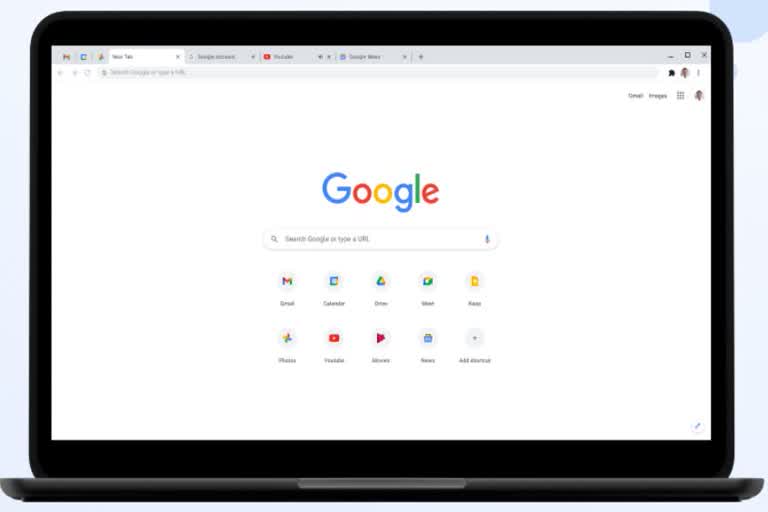Google Chrome tips and tricks 2022 : గూగుల్ క్రోమ్.. అంతర్జాల ప్రపంచంలో అత్యంత పాపులర్ బ్రౌజర్లలో ఒకటి. ఇంటర్నెట్ ఎక్స్ప్లోరర్ బంద్ అయ్యాక.. అనేక మంది క్రోమ్వైపే మొగ్గుచూపుతున్నారు. అనేక ఫీచర్స్, షార్ట్కట్స్తో.. అంతర్జాలంలో చక్కర్లు కొట్టేందుకు గూగుల్ క్రోమ్ ఎంతో అనువుగా ఉంటుంది. అలాంటి కొన్ని ఫీచర్స్ వివరాలు మీకోసం.
1. లింక్డ్ డివైజ్ల మధ్య URL షేరింగ్
మనలో చాలా మంది ఒకటి కన్నా ఎక్కువ డివైజ్లు వాడుతున్నాం. స్మార్ట్ ఫోన్, ట్యాబ్, ల్యాప్టాప్.. అన్నింటిలో ఒకటే గూగుల్ అకౌంట్ లాగిన్ అయి ఉంటాం. అలాంటప్పుడు వేర్వేరు డివైజ్ల మధ్య మనం యూఆర్ఎల్స్ షేర్ చేసుకోవచ్చు.
ఉదాహరణకు.. మనం ఆఫీస్లో ల్యాప్టాప్పై పనిచేస్తున్నాం అనుకుందాం. ఆ సమయంలో మనకో వెబ్సైట్ కనిపించింది. కానీ.. దానిని తర్వాత తీరికగా స్మార్ట్ఫోన్లో ఓపెన్ చూసి చూడాలని అనుకుంటాం. అప్పుడు.. క్రోమ్ బ్రౌజర్లోని 'సెండ్ టు యువర్ డివైజ్' ఆప్షన్ క్లిక్ చేస్తే.. ఆ లింక్ స్మార్ట్ఫోన్లోని బ్రౌజర్కు వెళ్తుంది. మనకు కావాల్సినప్పుడు ఫోన్లో ఆ వెబ్సైట్ ఓపెన్ చేసుకోవచ్చు.
2. పిన్.. అన్ పిన్
మీకు ఏదైనా ఒక ముఖ్యమైన వెబ్సైట్ కనిపించిందని అనుకుందాం. దాని గురించి మర్చిపోకూడదు అనుకుంటే.. క్రోమ్ బ్రౌజర్లో ఎడమవైపు పిన్ చేసుకోవచ్చు. అవసరం లేదని అనుకుంటే.. ఆ సైట్ను అన్పిన్ చేసుకోవచ్చు.
3. ఆటోఫిల్తో సమయం ఆదా
ఏదైనా జాబ్ లేదా ఈవెంట్ కోసం రిజిస్టర్ చేసుకునే సమయంలో మన పేరు, ఫోన్ నంబర్, మెయిల్ ఐడీ, చిరునామా.. ఇలా వివరాలన్నీ ఇవ్వాల్సి ఉంటుంది. అయితే.. ప్రతిసారీ వీటిని మాన్యువల్గా ఎంటర్ చేయాల్సిన పని లేకుండా గూగుల్ క్రోమ్ బ్రౌజర్లోని ఆటో ఫిల్ ఆప్షన్ వాడుకోవచ్చు. ఒక్కసారి ఆటోఫిల్ ఫీచర్ ఎనేబుల్ చేస్తే.. బ్రౌజర్ అన్నీ గుర్తు పెట్టుకుంటుంది. అవసరమైనప్పుడు ఆటోమెటిక్గా దరఖాస్తు నింపేస్తుంది. పాస్వర్డ్ల విషయంలోనూ ఇంతే.
4. గూగుల్ లెన్స్ మాయాజాలం
మనం ఏదైనా ఒక మంచి డ్రెస్, లేదా వస్తువును చూస్తాం. చూడగానే కొనాలని అనిపిస్తుంది. కానీ.. ఆన్లైన్లో ఎలా వెతకాలో తెలియదు. అలాంటప్పుడు గూగుల్ లెన్స్ ఎంతగానే ఉపయోగపడుతుంది. చేయాల్సిందల్లా.. గూగుల్ క్రోమ్ సెర్చ్ బార్లో లెన్స్ ఆప్షన్పై క్లిక్ చేసి, ఆ వస్తువును ఫొటో తీస్తే.. సంబంధిత వివరాలన్నీ మన ముందు ప్రత్యక్షమవుతాయి.
5. రివర్స్ ఇమేజ్ సెర్చ్
ఇది కూడా పైన చెప్పిన ఫీచర్ లాంటిదే. మన దగ్గర ఉన్న ఫొటోకు సంబంధించిన వివరాలు తెలుసుకునేందుకు ఇది ఉపయోగపడుతుంది. క్రోమ్లో రివర్స్ ఇమేజ్ సెర్చ్కు వెళ్లి.. మన దగ్గర ఉన్న ఇమేజ్ను అప్లోడ్ చేయాలి. వెంటనే ఆ ఫొటోకు సంబంధించిన వెబ్సైట్స్ వస్తాయి.
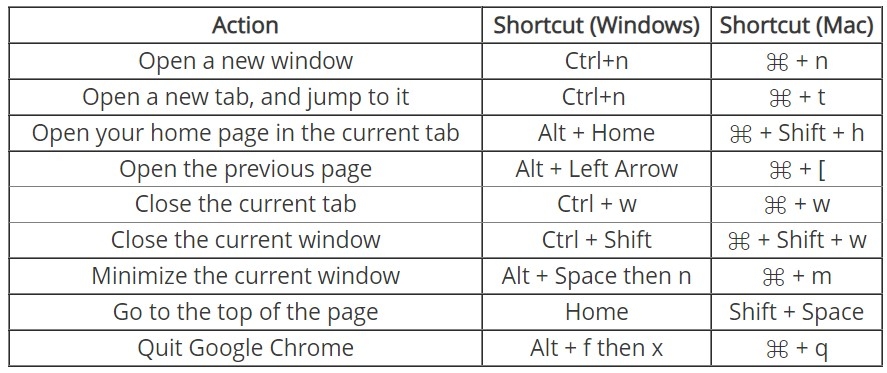
మరికొన్ని..
బుక్మార్క్ కమాండ్స్..
పీసీలో లేదా మొబైల్లో బ్రౌజింగ్ చేసేటప్పుడు మనకు నచ్చిన పేజ్ లేదా వెబ్సైట్ను భవిష్యత్తు అవసరాల కోసం బుక్మార్క్ చేస్తుంటాం. ఇవన్నీ క్రోమ్ బ్రౌజర్ బార్లో "Chrome://..." తో కనిపిస్తాయి. అయితే, బుక్మార్క్ చేసుకోవాలనే వాటిని సేవ్ చేయడానికి కొన్ని కమాండ్స్ ఉన్నాయి.
- ctrl + shift + o ని క్లిక్ చేస్తే బుక్మార్క్ మెనూ ఓపెన్ అవుతుంది.
- తర్వాత సెర్చ్ బుక్మార్క్స్ పక్కనే నిలువుగా ఉన్న మూడు చుక్కలను క్లిక్ చేయాలి. వెంటనే యాడ్ న్యూ బుక్ మార్క్ అనే ఆప్షన్ కనిపిస్తోంది. దాని క్లిక్ చేసి బుక్మార్క్ పేరును, కిందనే దేన్నైతే సేవ్ చేయాలనుకుంటున్నారో ఆ యూఆర్ఎల్ లింక్ను ఇచ్చి సేవ్ బటన్ క్లిక్ చేయాలి.
రీస్టార్ట్ క్రోమ్..
ఒకవేళ క్రోమ్ బ్రౌజర్ను రీస్టార్ట్ చేయాలనుకుంటే సెర్చ్ బాక్స్ (ఓమ్నిబాక్స్)లో Chrome://...restart అని కమాండ్ ఇస్తే వెంటనే బ్రౌజర్ రీస్టార్ట్ అవుతుంది. బ్రౌజర్లో ఓపెన్ అయ్యి ఉన్నా విండోస్ను, ట్యాబ్స్ (ఇన్కాగ్నిటో ట్యాబ్స్ మినహా) అన్నింటినీ క్లోజ్ చేసి మళ్లీ రీఓపెన్ చేస్తోంది. ఇంకా తెరిచి ఉంచిన ఏవైనా ఇతర ప్రొఫైల్లను కూడా క్లోజ్ చేస్తోంది.
కస్టమ్ సెర్చ్ ఇంజిన్..
ఏదైనా వెబ్సైట్లోకి వెళ్లాలంటే ప్రతిసారి గూగుల్ పేజీ ఓపెన్ చేయాల్సిన అవసరం లేదు. కావాల్సిన వెబ్సైట్ను ముందుగానే యాడ్ చేసుకోవడం వల్ల మనకు అవసరం ఉన్నప్పుడు దాన్ని ఓపెన్ చేసుకోవచ్చు. దీనికోసం ఓమ్నిబాక్స్లో chrome://settings/searchEngines అని టైప్ చేయగానే సెర్చ్ ఇంజిన్ ట్యాబ్ ఓపెన్ అవుతోంది. దీనిలో డిఫాల్ట్ సెర్చ్ ఇంజిన్ కింద యాడ్ అనే ఆప్షన్ కనపిస్తోంది. అందులో పేరును ఎంటర్ చేసి కీ వర్డ్ను ఇవ్వాలి. ఏదైతే వెబ్సైట్ను ఇవ్వాలనుకుంటారో దాని యూఆర్ఎల్ లింక్ను ఇచ్చి సేవ్ చేయాలి. అనంతరం సెర్చ్ బాక్స్లో ఇచ్చిన కీవర్డ్తో సెర్చ్ చేస్తే మనకు కావాల్సిన వెబ్సైట్ ఓపెన్ అవుతోంది.
ఫైల్స్ నేరుగా గూగుల్ డ్రైవ్లోనే..
మనకు కావాల్సిన ఫైల్స్ను డౌన్లోడ్ చేసి వాటిని ముందు డిస్క్లో సేవ్ చేయాల్సి ఉంటుంది. కానీ, నేరుగా గూగుల్ డ్రైవ్లో సేవ్ చేయడానికి వీలుపడదు. దీనికి నిఫ్టీ ఎక్స్టెన్షన్ను ఇన్స్టాల్ చేసుకుంటే ఫైల్స్ను నేరుగా గూగుల్ డ్రైవ్లో సేవ్ చేసుకోవచ్చు. ఒకసారి సెటప్ చేసుకున్నాక సేవ్ టు గూగుల్ డ్రైవ్ అనే ఆప్షన్ క్లిక్ చేస్తే ఫైల్ సేవ్ అవుతోంది.
ఫైల్ ఎక్స్ఫ్లోజర్ ఫర్ విండోస్..
క్రోమ్ బౌజర్ను విండోస్లలో ప్రాథమిక ఫైల్ ఎక్స్ఫ్లోజర్గా ఉపయోగించవచ్చు. దీనికోసం సెర్చ్ బాక్స్లో "C: \" అని టైప్ చేసి ఎంటర్ చేయగానే విండోస్ ఫైల్ ఎక్స్ఫ్లోజర్ బేసిక్ వర్షన్ కనిపిస్తోంది.
థర్డ్ పార్టీ కుకీస్ బ్లాక్ చేయండిలా..
రోజూ చాలా సైట్లను వీక్షించడం ద్వారా బ్రౌజర్లలోకి ఎన్నో కుకీస్ వచ్చి చేరుతాయి. ఇందులో ఫస్ట్ పార్టీ కుకీస్ను ఆయా వెబ్సైట్లు అందిస్తాయి. వాటిని మనం ఎనేబుల్ చేసుకోవచ్చు లేదంటే తిరస్కరించవచ్చు. కానీ, థర్డ్ పార్టీ కుకీస్ సైట్కు కంటెంట్ను అందించే ఇతర వెబ్సైట్లు (ఉదా. ప్రకటనలు, చిత్రాలు) అందిస్తాయి. వాటిని బ్లాక్ చేయడానికి కొంచెం ఎక్కువ సమయం పడుతోంది.
- ముందు క్రోమ్ బ్రౌజర్ను ఓపెన్ చేసి పైన కుడిభాగాన నిలువుగా ఉన్న మూడు చుక్కలను క్లిక్ చేసి, సెటింగ్స్ ఆప్షన్ను ఎంచుకోవాలి.
- సెట్టింగ్స్ పేజీలోకి వెళ్లాక 'ప్రైవసీ అండ్ సెక్యూరిటీ' విభాగాన్ని ఎంచుకోవాలి.
- తర్వాత 'ప్రైవసీ' విభాగంలోని 'కుకీస్ అండ్ అదర్ సైట్ డేటా'ను క్లిక్ చేయాలి.
- ఈ పేజీలో 'బ్లాక్ థర్డ్ పార్టీ కుకీస్' ఆప్షన్ను సెలెక్ట్ చేసుకోవాలి.